حوادث¶
هنگام مدیریت یک ناوگان، حوادث اجتنابناپذیر هستند. ردیابی حوادث برای درک هزینههای نگهداری وسیله نقلیه و شناسایی رانندگان ایمن بسیار مهم است.
برنامه ناوگان اودو چندین روش برای ردیابی حوادث ارائه میدهد. در زیر دستورالعملهای گام به گام برای تنها یک روش برای نظارت بر حوادث و هزینههای تعمیرات آمده است.
ساختار¶
برای این مثال، برای ردیابی حوادث، دو نوع خدمات ایجاد میشود: حادثه - تقصیر راننده و حادثه - بدون تقصیر.
این موارد مختلف تعمیرات مربوط به حوادث را ردیابی میکند، که بر اساس اینکه چه کسی مقصر بوده است، سازماندهی میشود.
هنگامی که حادثهای رخ میدهد، یک رکورد خدمات ایجاد میشود. تعمیرات خاص لازم برای حادثه در توضیحات رکورد خدمات ثبت میشود و جزئیات مربوط به حادثه در بخش یادداشتها ثبت میشود.
با این ساختار سازمانی، میتوان همه حوادث را بر اساس تقصیر، خودرو، راننده یا هزینه مشاهده کرد.
توجه
برای مدیریت حوادث، ایجاد رکوردهای خدمات ضروری است.
به مستندات خدمات مراجعه کنید تا دستورالعملهای دقیق برای ایجاد رکوردهای خدمات در برنامه ناوگان اودو را مشاهده کنید.
ثبت حوادث و تعمیرات¶
برای ثبت یک حادثه و آغاز فرایند تعمیرات، اولین قدم این است که یک رکورد خدمات ایجاد کنید که جزئیات تعمیرات خاص لازم را شرح دهد.
توجه
برخی حوادث نیاز به تعمیرات متعدد با چندین تأمینکننده مختلف دارند. برای این سناریوها، به یک رکورد خدمات جداگانه برای هر تأمینکنندهای که تعمیرات را انجام میدهد نیاز است. برای سازماندهی سوابق، توصیه میشود که فیلد یادداشتها یکسان نگه داشته شود و همچنین مدارک مهم مشابه، مانند گزارش پلیس، پیوست شود.
به بروید تا داشبورد اصلی خدمات را مشاهده کنید. روی جدید در گوشه سمت چپ بالای صفحه کلیک کنید و یک فرم خدمات خالی بارگذاری میشود.
اطلاعات زیر را در فرم وارد کنید:
توضیحات :بدنه، تعویض شیشه جلوی یا تعویض سپر، لاستیکها، و شیشهها.
نوع خدمات: برای این مثال، یکی از گزینههای حادثه - تقصیر راننده یا حادثه - بدون تقصیر را بسته به موقعیت انتخاب کنید.
هنگام وارد کردن یکی از این دو نوع خدمات برای اولین بار، نوع خدمات جدید را تایپ کنید و سپس روی ایجاد (نوع خدمات جدید) کلیک کنید. یک پنجره بازشو ایجاد نوع خدمات ظاهر میشود که نوع خدمات جدید در فیلد نام قرار میگیرد. در فیلد دستهبندی، از منوی کشویی خدمات را انتخاب کنید و سپس روی دکمه ذخیره و بستن کلیک کنید.
پس از اینکه یک نوع خدمات حادثه به پایگاه داده اضافه شد، از منوی کشویی در فیلد نوع خدمات قابل انتخاب خواهد بود.
تاریخ: با استفاده از پنجره پاپاور تقویم، تاریخی را که حادثه رخ داده است انتخاب کنید. با استفاده از آیکونهای (پیکان) به ماه مورد نظر بروید و سپس روی تاریخ کلیک کنید تا آن را انتخاب کنید.
هزینه: این فیلد را خالی بگذارید، زیرا هزینه تعمیرات هنوز مشخص نیست.
تأمینکننده: تأمینکنندهای که تعمیرات را انجام میدهد از منوی کشویی انتخاب کنید. اگر تأمینکننده قبلاً در سیستم وارد نشده است، نام تأمینکننده را تایپ کنید و روی یکی از گزینههای ایجاد برای افزودن آن، یا ایجاد و ویرایش... برای افزودن و پیکربندی تأمینکننده کلیک کنید.
وسیله نقلیه: وسیله نقلیهای که در حادثه بوده است را از منوی کشویی انتخاب کنید. وقتی وسیله نقلیه انتخاب شد، فیلد راننده پر میشود و واحد اندازهگیری برای فیلد مقدار کیلومترشمار نمایش داده میشود.
راننده: راننده فعلی که برای وسیله نقلیه انتخاب شده است، زمانی که وسیله نقلیه انتخاب میشود، این فیلد را پر میکند. اگر راننده دیگری وسیله نقلیه را در زمان وقوع حادثه میراند، راننده صحیح را از منوی کشویی انتخاب کنید.
مقدار کیلومترشمار: خواندن کیلومترشمار را زمانی که حادثه رخ داده است وارد کنید. واحدهای اندازهگیری میتوانند به کیلومتر (km) یا مایل (mi) باشد، بسته به اینکه وسیله نقلیه انتخاب شده چگونه پیکربندی شده است.
یادداشتها: جزئیات خاص حادثه را در پایین فرم خدمات وارد کنید، مانند برخورد با گوزن یا تصادف از پشت در چهارراه هنگام توقف.
اودو امکان پیوست هرگونه مدارک مهم، مانند برآورد تعمیرات و گزارشهای پلیس، به رکورد خدمات را فراهم میکند. برای این کار، روی آیکون (گیره کاغذ) که در چتر فرم قرار دارد کلیک کنید و یک پنجره بازشو اکسپلورر فایل ظاهر میشود. به رکورد مورد نظر بروید و روی باز کردن کلیک کنید تا فایل بارگذاری شود.
توجه
پس از اینکه یک فایل به رکورد خدمات اضافه شد، بخش فایلها در چتر ظاهر میشود. برای پیوست کردن رکوردهای بیشتر، روی پیوست فایلها کلیک کنید تا مدارک بیشتری اضافه شود.
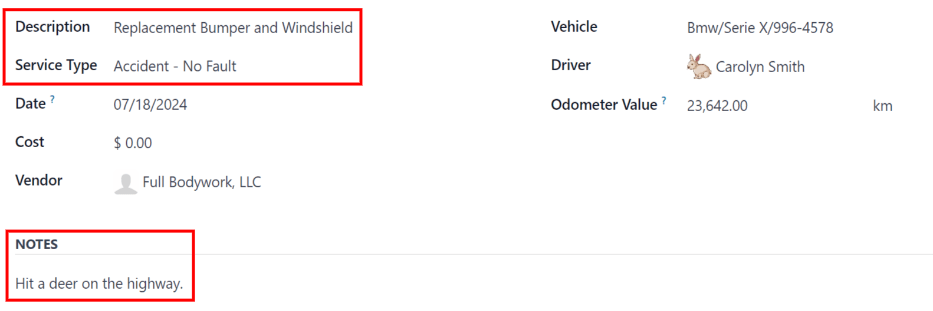
مراحل خدمات¶
در برنامه ناوگان اودو، چهار مرحله خدمات پیشفرض وجود دارد:
مرحله پیشفرض زمانی است که یک رکورد خدمات ایجاد میشود. خدمات درخواست شده است، اما تعمیرات آغاز نشده است. فیلد هزینه برای این مرحله صفر باقی میماند.
تعمیر در حال انجام است، اما هنوز کامل نشده است. برآورد تعمیرات در فیلد هزینه ذکر شده است.
تمام تعمیرات ذکر شده در فرم خدمات کامل شدهاند. فیلد هزینه بهروزرسانی میشود تا هزینه نهایی تعمیرات را نشان دهد.
درخواست خدمات لغو شده است.
در طول فرایند تعمیر، وضعیت خدمات را تغییر دهید تا وضعیت فعلی وسیله نقلیه را در یکی از دو روش منعکس کند: در رکورد خدمات فردی <fleet/service_record>، یا در نمای خدمات کانبان.
رکورد خدمات¶
با رفتن به ، داشبورد اصلی خدمات را باز کنید. سپس، روی رکورد خدمات فردی کلیک کنید تا فرم خدمات دقیق را باز کنید. روی مرحله مورد نظر در گوشه سمت راست بالای فرم خدمات کلیک کنید تا وضعیت تغییر کند.
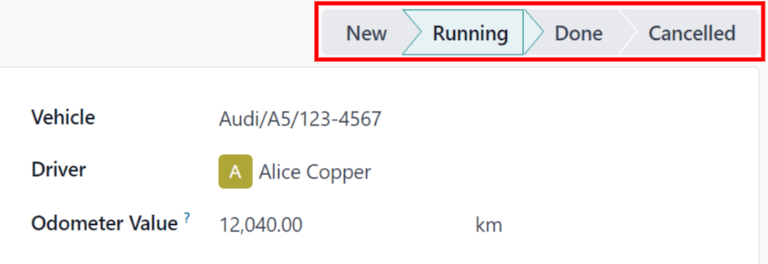
نمای کانبان¶
با رفتن به ، داشبورد اصلی خدمات را باز کنید. ابتدا، روی آیکون کانبان در گوشه سمت راست بالای صفحه کلیک کنید که همه تعمیرات را بر اساس وسیله نقلیه سازماندهی میکند.
سپس، فیلتر پیشفرض نوع خدمات را در نوار جستجو حذف کنید. با انجام این کار، تمام خدمات در یک نمای کانبان ظاهر میشوند که بر اساس وضعیت مربوطه سازماندهی شدهاند.
رکورد خدمات را به مرحله مورد نظر بکشید و رها کنید.
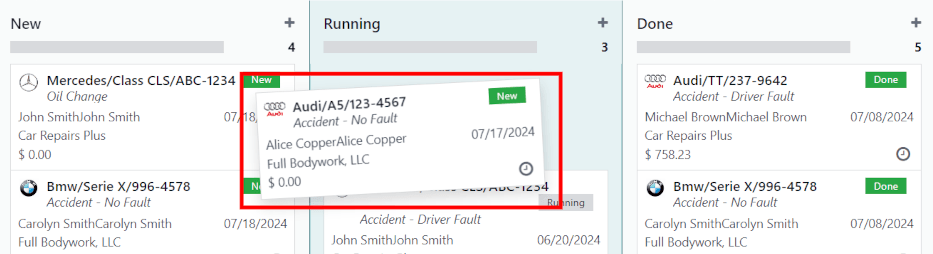
گزارش حوادث¶
یکی از دلایل اصلی برای ردیابی حوادث با استفاده از روشهای شرح داده شده در این سند، توانایی مشاهده هزینه کل حادثه، تعیین ایمنترین رانندگان، و محاسبه هزینه کل واقعی برای وسایل نقلیه خاص است.
داشبورد اصلی خدمات تمام اطلاعات مختلف حادثه را نمایش میدهد، در حالی که داشبورد گزارشدهی هزینه کل برای وسایل نقلیه خاص را نمایش میدهد.
داشبورد خدمات¶
به بروید تا داشبورد خدمات را مشاهده کنید. تمام رکوردهای خدمات در یک نمای (لیست) نمایش داده میشوند که به صورت حروفچینی شده، بر اساس نوع خدمات گروهبندی شدهاند.
دو نوع خدمات ایجاد شده برای ردیابی حوادث در لیست ظاهر میشوند: حادثه - تقصیر راننده و حادثه - بدون تقصیر.
هر گروهبندی تعداد رکوردها را در هر نوع نمایش میدهد و رکوردهای فردی را زیر هر عنوان گروهبندی لیست میکند.
مثال
در این مثال، شش حادثه وجود دارد که راننده مقصر بوده و چهار حادثه که مقصر راننده نبوده است. این داشبورد همچنین هزینه کل تخمینی هزینه برای تمام حوادث در هر گروه را نمایش میدهد.
تخمین زده میشود که $19,164.81 دلار برای تعمیرات حوادث ناشی از راننده و $2,548.21 دلار برای حوادث بدون تقصیر است.
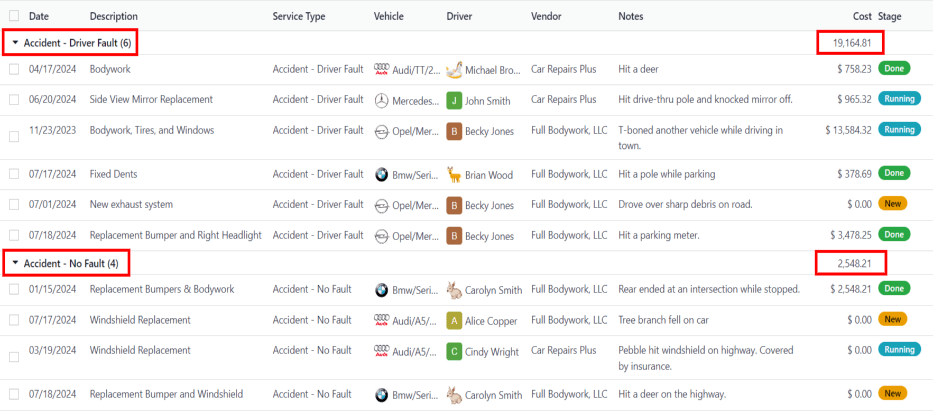
توجه
هزینه کل هزینه همه هزینهها را در فرم تعمیرات محاسبه میکند، از جمله هزینههای تخمینی و همچنین هزینههای نهایی تعمیرات. این عدد ممکن است دقیق نباشد، اگر هرگونه تعمیرات در مرحله در حال اجرا وجود داشته باشد و فاکتور نهایی هنوز محاسبه نشده باشد.
داشبورد گزارشدهی¶
به بروید تا گزارش را مشاهده کنید. این گزارش یک (نمودار میلهای) از تمام هزینههای قرارداد و خدمات برای سال جاری را نمایش میدهد که به صورت ماهانه (تاریخ : (سال))، به طور پیشفرض سازماندهی شده است. مجموع، که با یک خط نقطهچین خاکستری نشان داده میشود، مجموع کل هزینههای قرارداد و خدمات است.
برای مشاهده هزینه کل به تفکیک وسیله نقلیه، روی آیکون (پیکان رو به پایین) در سمت راست نوار جستجو کلیک کنید تا منوی کشویی ظاهر شود. در ستون گروهبندی بر اساس، روی وسیله نقلیه کلیک کنید و دادهها به تفکیک وسیله نقلیه سازماندهی میشوند.
این هزینه واقعی هر وسیله نقلیه را نمایش میدهد، از جمله هزینه قرارداد (مانند هزینه اجاره ماهیانه وسیله نقلیه) و تمام هزینههای خدمات، از جمله تمام حوادث. با قرار دادن ماوس بر روی یک ستون، یک پنجره پاپاور دادهای نمایان میشود که نام وسیله نقلیه و هزینه کل را نمایش میدهد. این امکان را برای مشاهده کاملتر هزینه وسیله نقلیه فراهم میکند.
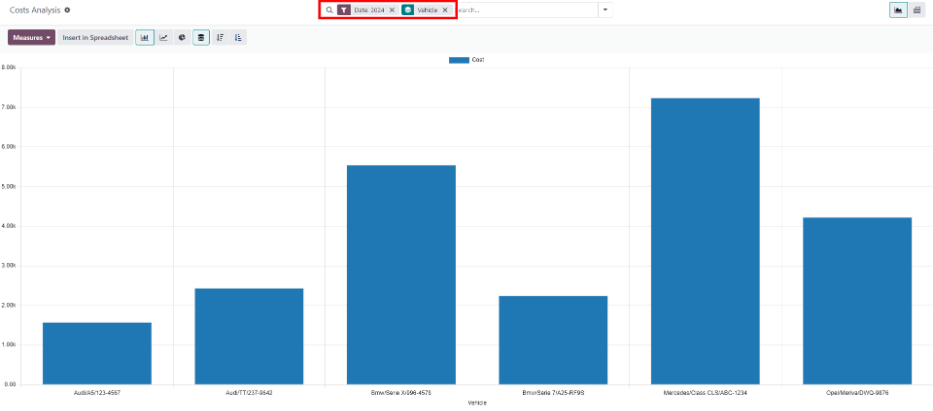
برای مشاهده جزئیات هزینههای فردی برای هر دو هزینه قرارداد و تعمیرات، روی آیکون (محور) در گوشه سمت راست بالای داشبورد تحلیل هزینه کلیک کنید. این هر وسیله نقلیه را در یک خط جداگانه نمایش میدهد و هزینه قرارداد و هزینه خدمات را به همراه هزینه کل نمایش میدهد.
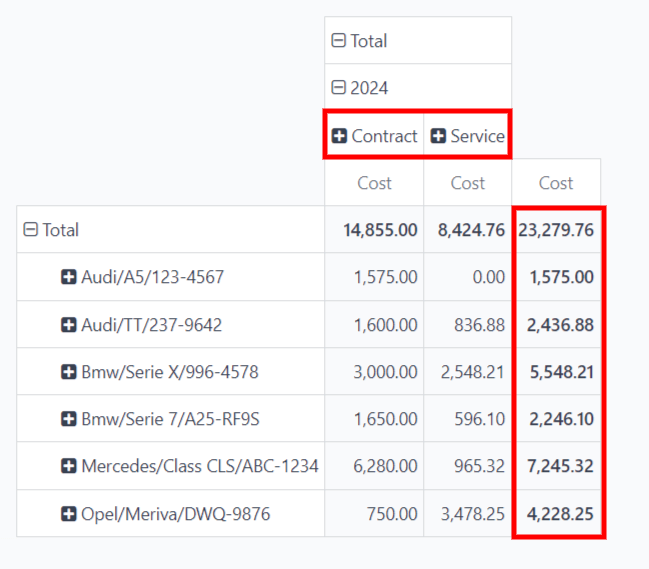
توجه
نمای (Pivot) دادهها را به صورت پیشفرض بر اساس وسیله نقلیه سازماندهی میکند، بنابراین گروهبندی دادهها بر اساس وسیله نقلیه ضروری نیست. اگر این فیلتر از قبل فعال باشد، تأثیری بر دادههای نمایش دادهشده ندارد.
مدیریت تعمیرات حوادث¶
برای شرکتهایی که چندین کارمند دارند و یک ناوگان بزرگ از وسایل نقلیه را مدیریت میکنند، نمایش تنها رکوردهای خدمات در مراحل جدید و در حال اجرا میتواند در صورت وجود تعداد زیادی رکورد در داشبورد خدمات صرفهجویی در زمان باشد.
به بروید، جایی که تمام درخواستهای خدمات بر اساس نوع خدمات سازماندهی شدهاند. سپس، روی آیکون (پیکان رو به پایین) در سمت راست نوار جستجو کلیک کنید تا منوی کشویی نمایان شود. در ستون فیلترها روی افزودن فیلتر سفارشی کلیک کنید و یک پنجره بازشو افزودن فیلتر سفارشی ظاهر میشود.
سه فیلد کشویی نیاز به پیکربندی در پنجره بازشو دارند.
در اولین فیلد، به پایین بروید و مرحله را انتخاب کنید.
فیلد دوم را بر روی = باقی بگذارید.
از منوی کشویی در آخرین فیلد در حال اجرا را انتخاب کنید.
سپس، روی آیکون (جمع) در سمت راست آخرین فیلد کلیک کنید و یک قانون مشابه در زیر قانون فعلی ظاهر میشود.
سپس، در حال اجرا را در فیلد سوم قانون دوم به جدید تغییر دهید و سایر فیلدها را به همان صورت باقی بگذارید.
برای افزودن فیلتر سفارشی جدید، روی دکمه افزودن در پایین کلیک کنید.
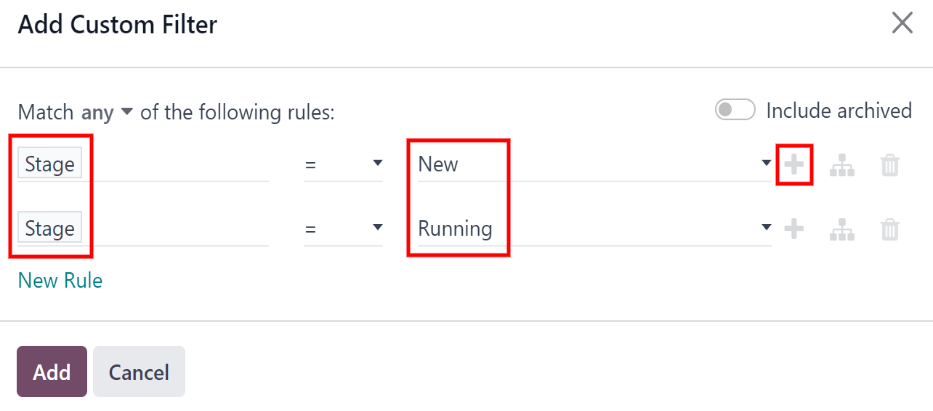
این تغییر جزئی تنها خدمات را در مراحل جدید و در حال اجرا نمایش میدهد. این یک گزارش مفید برای شرکتی است که در هر زمان تعداد زیادی تعمیرات را مدیریت میکند.
برای اینکه این گزارش به عنوان گزارش پیشفرض هنگام باز کردن داشبورد خدمات ظاهر شود، روی آیکون (پیکان رو به پایین) در سمت راست نوار جستجو کلیک کنید. سپس، زیر ستون علاقهمندیها روی ذخیره جستجوی جاری کلیک کنید که یک ستون کشویی دیگر زیر آن نمایان میشود. مربع کنار فیلتر پیشفرض را علامت بزنید، سپس روی ذخیره کلیک کنید. سپس، این داشبورد سفارشی خدمات به طور پیشفرض هر بار که به داشبورد خدمات دسترسی پیدا میشود، ظاهر میشود.